PROBLÈME
impossible d’ouvrir une classe d’entités annotations ArcGIS Pro dans ArcMap
Description
Lorsque vous utilisez ArcMap pour ouvrir une classe d’entités annotations créée dans ArcGIS Pro, le message d’erreur suivant est renvoyé :
Error: Erreur lors de l'ouverture de la classe d'entités Impossible de créer le composant COM de classe d’extension d’objets [nom de la classe d’entités annotations]

Cause
Il s'agit d'une limitation connue. Les classes d’entités annotations créées ou mises à niveau dans ArcGIS Pro ne sont pas prises en charge dans ArcMap.
Solution ou alternative
Pour afficher l’annotation dans ArcMap, utilisez l’une des options suivantes :Remarque : Les solutions suivantes permettent un accès en lecture seule des annotations dans ArcMap.
Publier la classe d’entités annotations dans ArcGIS Online et ajouter la couche de tuiles web à ArcMap
- Dans ArcGIS Pro, publiez la classe d’entités annotations sous forme d’une couche de tuiles web sur ArcGIS Online.
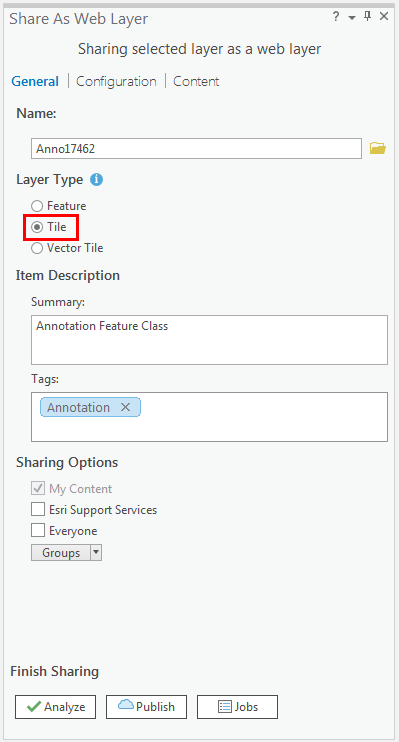
- Ouvrez la couche de tuiles publiée dans ArcMap pour voir les annotations.
- Dans ArcMap, connectez-vous à ArcGIS Online.
- Cliquez sur la flèche de la liste déroulante Add Data (Ajouter des données) et cliquez sur Add Data From ArcGIS Online (Ajouter des données à partir de ArcGIS Online).
- Dans la boîte de dialogue ArcGIS Online, recherchez le nom de la couche de tuiles annotations publiées dans la zone de recherche.
- Dans les résultats de la recherche, cliquez sur Add (Ajouter) pour ajouter la couche de tuiles annotations à ArcMap.
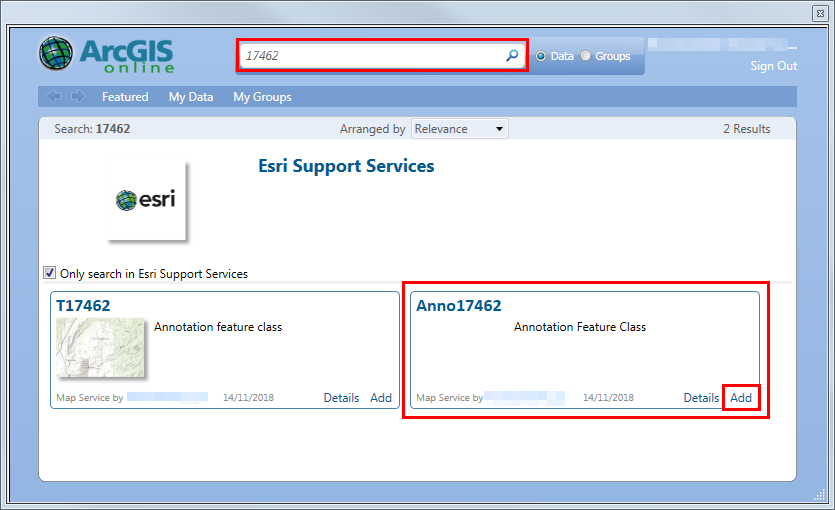
L’image ci-dessous présente une couche de tuiles annotations ajoutées à ArcMap.
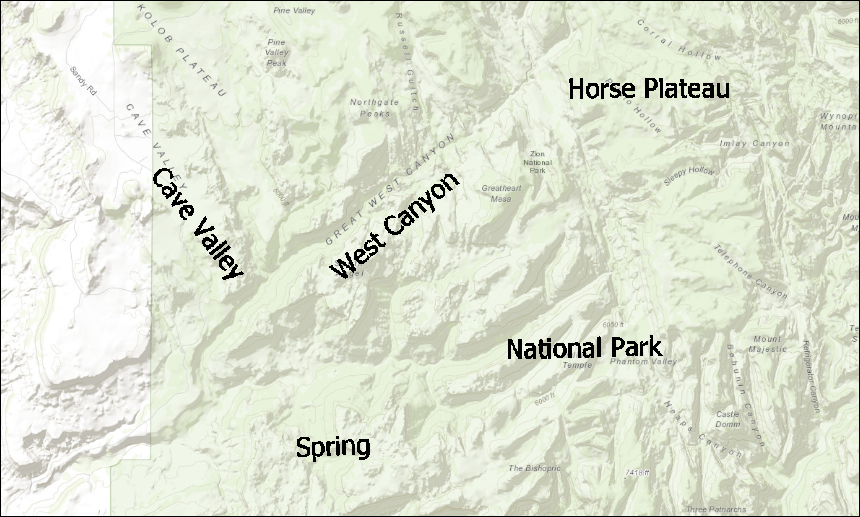
Convertir les entités annotations en entités ponctuelles et étiqueter les points à l’aide du champ TextString dans ArcMap
- Dans ArcGIS Pro, convertissez les entités annotations en entités ponctuelles à l’aide de l’outil Entités vers points.
Remarque : L’outil Entités vers points est disponible uniquement avec une licence ArcGIS Desktop Advanced.
- Dans la fenêtre Geoprocessing (Géotraitement), accédez à Toolboxes (Boîtes d’outils) > Data Management Tools (Outils de gestion des données) > Features (Entités) > Feature To Point (Entités vers points).
- Dans la fenêtre Feature To Point (Entités vers points), sélectionnez la classe d’entités annotations dans Input Features (Entités en entrée).
- Définissez un nom et un emplacement pour Output Feature Class (Classe d’entités en sortie).
- Cliquez sur Run (Exécuter). Les annotations apparaissent dans le champ TextString, au sein de la table attributaire de la classe d’entités, comme illustré ci-dessous.
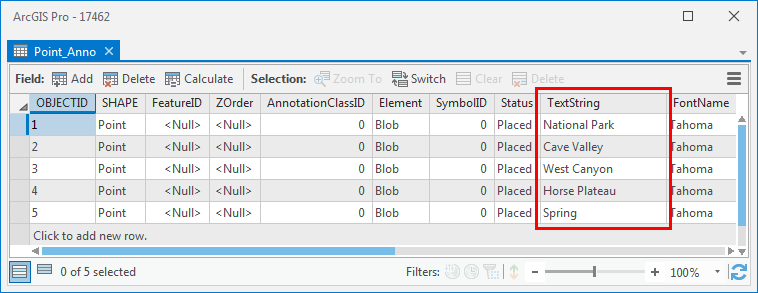
- Dans ArcMap, ajoutez la classe d’entités ponctuelles à la carte et étiquetez les entités à l’aide du champ TextString.
- Cliquez sur l’icône Add Data (Ajouter des données) et accédez à la classe d’entités ponctuelles convertie à l’étape 1.
- Dans la barre d’outils Labeling (Étiquetage), cliquez sur Label Manager (Gestionnaire d’étiquettes).
- Dans la boîte de dialogue Label Manager (Gestionnaire d’étiquettes), cochez la case de la classe d’entités ponctuelles dans la section Label Classes (Classes d’étiquettes) et sélectionnez TextString pour Label Field (Champ de l’étiquette).
- Dans la section Placement Properties (Propriétés de placement), vous avez également la possibilité de sélectionner Angle by field (Angle selon champ) et de cliquer sur Rotation pour orienter les étiquettes en fonction de l’angle de l’annotation d’origine.
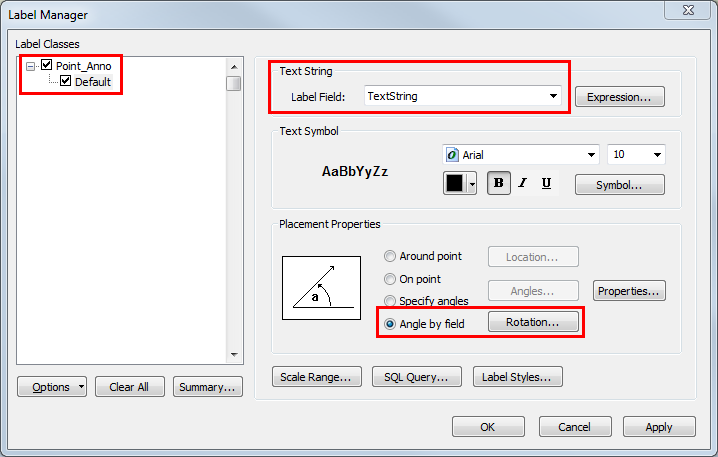
- Dans la boîte de dialogue Rotation, sélectionnez le champ Angle pour Rotate Labels by Angle in this field (Pivoter les étiquettes selon un angle dans ce champ) et cliquez sur OK.
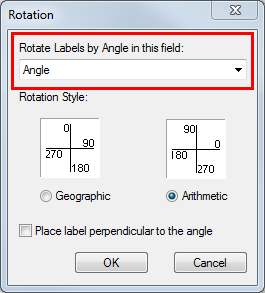
- Cliquez sur OK pour fermer la boîte de dialogue Label Manager (Gestionnaire d’étiquettes). Les entités ponctuelles sont étiquetées selon les annotations ArcGIS Pro.
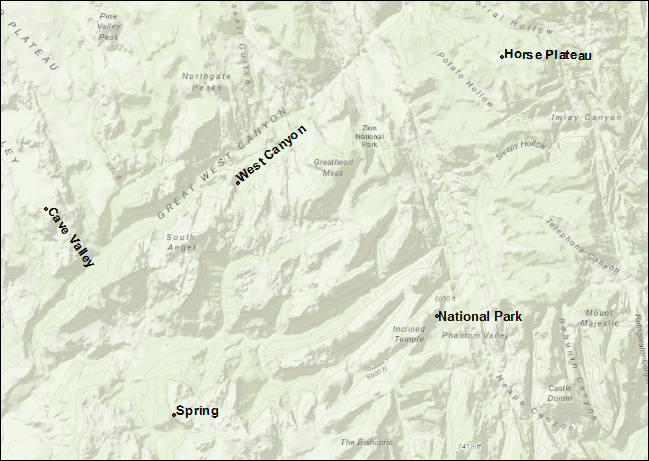
Remarque : Dans ArcMap, les étiquettes d’entités ponctuelles peuvent être converties en annotations. Pour plus d’informations, reportez-vous à ArcMap : Conversion d’étiquettes en annotations.
ID d’article: 000017462
Obtenir de l’aide auprès des experts ArcGIS
Commencez à discuter maintenant

